WIN7不能把程序锁定到任务栏的解决方法
如何解决win7任务栏显示在桌面右侧窗口的问题

win7任务栏默认是在屏幕底部的,但很多用户遇到过打开电脑发现任务栏跑到屏幕的右侧窗口去了,这对用户的使用来说极其不方便,那么我们该怎么设置把任务栏显示在桌面的底部呢?接下俩就给大家分享下解决win7任务栏显示在桌面右侧的详细步骤。
1、首先我们右键点击桌面右侧窗口的任务栏,选择“属性”,如下图所示:
2、打开的任务栏和属性窗口中,在屏幕上的任务栏位置选择“底部”,并勾选锁定任务栏,点击“确定”即可,如下图所示:
3、之后我们就可以在桌面看到任务栏回到窗口底部了,如下图所示:
一般情况下win7任务栏是固定在桌面底部的,如果有发现任务栏很任性的跑到右边去,不妨参照上面的步骤进行设置,希望可以帮助到你。
Win7电脑怎么调整任务栏的位置?
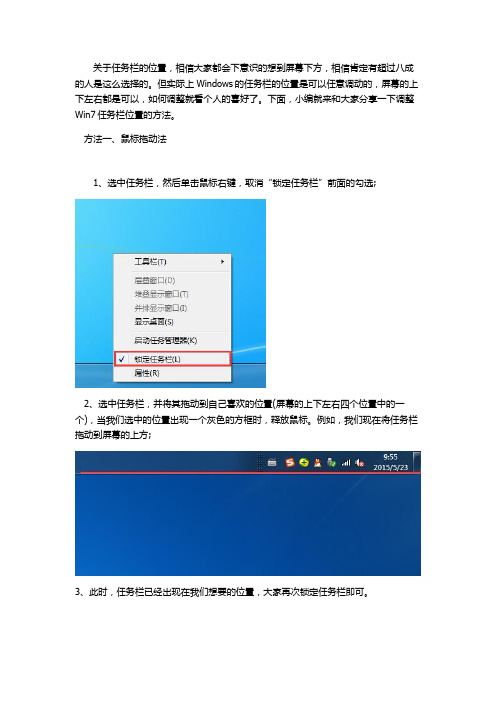
关于任务栏的位置,相信大家都会下意识的想到屏幕下方,相信肯定有超过八成的人是这么选择的。
但实际上Windows的任务栏的位置是可以任意调动的,屏幕的上下左右都是可以,如何调整就看个人的喜好了。
下面,小编就来和大家分享一下调整Win7任务栏位置的方法。
方法一、鼠标拖动法
1、选中任务栏,然后单击鼠标右键,取消“锁定任务栏”前面的勾选;
2、选中任务栏,并将其拖动到自己喜欢的位置(屏幕的上下左右四个位置中的一个),当我们选中的位置出现一个灰色的方框时,释放鼠标。
例如,我们现在将任务栏拖动到屏幕的上方;
3、此时,任务栏已经出现在我们想要的位置,大家再次锁定任务栏即可。
方法二、修改属性法
1、选中任务栏,单击鼠标右键,选择“属性”选项;
2、此时会弹出一个“任务栏和「开始」菜单属性”的对话框,切换到“任务栏”选项卡,单击“屏幕上的任务栏位置”右侧的下拉按钮,选择自己喜欢的位置,然后单击“确定”按钮;
3、现在任务栏已经移动到屏幕的右侧了,就是这样的效果哦。
win7怎么添加桌面快捷启动图标到任务栏

win7怎么添加桌面快捷启动图标到任务栏在使用win7的时候,添加桌面快捷启动图标到任务栏是经常使用到的方法之一,下面是店铺给大家整理的一些有关win7添加桌面快捷启动图标到任务栏的方法,希望对大家有帮助!win7添加桌面快捷启动图标到任务栏的方法直接在桌面上找到该程序或文件夹的图标,直接按住鼠标左键拖到任务栏,出现“附到任务栏”提示后松开鼠标,即可在任务栏出现快捷启动图标,如下图所示:点击桌面左下侧的开始菜单,用鼠标点住程序的图标拖拽到屏幕底部的任务栏中,系统会出现附到任务栏的提示,这时松开鼠标,程序就可以固定在任务栏中了,如下图:打开想要在任务栏中添加快捷方式的软件,在任务栏该打开软件处,点击鼠标右键,选择“将此程序锁定到任务栏”即可,如下图所示:如果您上述三种方法均无法实现拖动到任务栏,且拖动大任务栏时显示红色禁止圈,那是您使用了优化工具,或者您使用消除桌面快捷方式导致的,如下图所示,解决办法是:把以下命令分别输入到开始-运行中(快速启动运行:Windows+R)1、cmd /k reg add "HKEY_CLASSES_ROOT\lnkfile" /v IsShortcut /f2、cmd /k reg add "HKEY_CLASSES_ROOT\piffile" /v IsShortcut /f3、cmd /k taskkill /f /im explorer.exe & explorer.exe 现在你把桌面的图标或其他路径的程序直接拖到windows7的任务栏就可以了,拖到任务栏但没放开时就出现了“附到任务栏”的提示,当你在windows7任务栏的图标上右击时菜单这时是不是又有回“将此程序从任务栏上解锁”的命令了。
END。
WIN7中任务栏,菜单栏和工具栏的基本设置
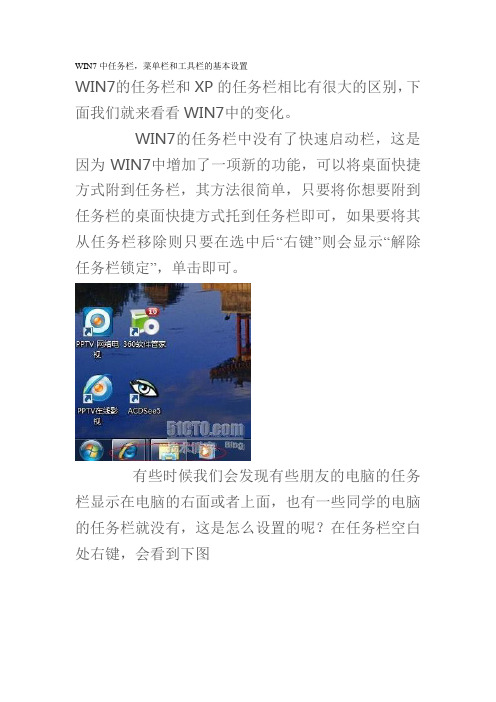
WIN7中任务栏,菜单栏和工具栏的基本设置WIN7的任务栏和XP的任务栏相比有很大的区别,下面我们就来看看WIN7中的变化。
WIN7的任务栏中没有了快速启动栏,这是因为WIN7中增加了一项新的功能,可以将桌面快捷方式附到任务栏,其方法很简单,只要将你想要附到任务栏的桌面快捷方式托到任务栏即可,如果要将其从任务栏移除则只要在选中后“右键”则会显示“解除任务栏锁定”,单击即可。
有些时候我们会发现有些朋友的电脑的任务栏显示在电脑的右面或者上面,也有一些同学的电脑的任务栏就没有,这是怎么设置的呢?在任务栏空白处右键,会看到下图我们只要将“锁定任务栏”前的勾去掉,那么我们就可以将任务栏托动到电脑的上下左右了,如果要隐藏任务栏则将下面的“自动隐藏任务栏”前的勾给勾上就可,要显示任务栏时只要我们将鼠标移动到最下方就会再次显示。
“屏幕上的任务栏位置”也可以设置任务栏的位置,在此就不多说了。
“在任务栏按钮”我们可以作一些设置,具体操作很简单,在此就省略了。
WIN7中新增了AERO PEEK预览功能,有些时候我们会发现我们在任务栏里面的“使用AERO PEEK功能”前面的勾我们也勾上了,可就是没法使用预览功能,这很可能是我们还有一个地方忘了设置。
具体方法是“计算机——属性——高级系统设置——高级——性能——设置——视觉效果”将启用AERO PEEK前的勾给勾上就可以了。
有些时候我们会发现我们电脑里面的开始菜单里面的一些程序或项目不见了(如有些电脑里的开始菜单没有运行项),这时候我们就要到“开始菜单”项里设置了,在开始菜单里我们单击“自定义”会看到下图这时我们就可以在里面做相应的设置了。
工具栏的作用就是方便我们在任务栏里快速启支一些程序。
如果我们勾选了“地址”前的勾,那么在任务栏里就会显示地址框,我们在其中输入网址就可以打开网页了,勾先其它两项也可以实现相应的功能。
WIN7中的任务栏还增加了一项快速隐藏窗口的功能,其方法也很简单,只要在任务栏的最右侧单击一下就可将打开的所有窗口快速隐藏。
关于桌面图标无法拖进任务栏的原因及解决办法
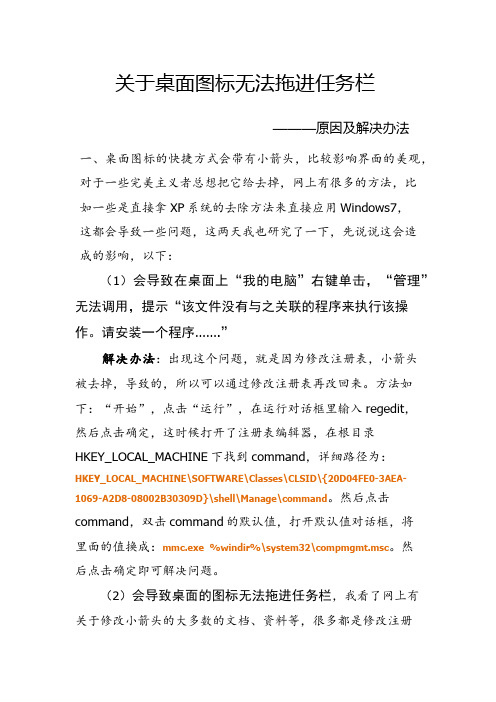
关于桌面图标无法拖进任务栏———原因及解决办法一、桌面图标的快捷方式会带有小箭头,比较影响界面的美观,对于一些完美主义者总想把它给去掉,网上有很多的方法,比如一些是直接拿XP系统的去除方法来直接应用Windows7,这都会导致一些问题,这两天我也研究了一下,先说说这会造成的影响,以下:(1)会导致在桌面上“我的电脑”右键单击,“管理”无法调用,提示“该文件没有与之关联的程序来执行该操作。
请安装一个程序…….”解决办法:出现这个问题,就是因为修改注册表,小箭头被去掉,导致的,所以可以通过修改注册表再改回来。
方法如下:“开始”,点击“运行”,在运行对话框里输入regedit,然后点击确定,这时候打开了注册表编辑器,在根目录HKEY_LOCAL_MACHINE下找到command,详细路径为:HKEY_LOCAL_MACHINE\SOFTWARE\Classes\CLSID\{20D04FE0-3AEA-1069-A2D8-08002B30309D}\shell\Manage\command。
然后点击command,双击command的默认值,打开默认值对话框,将里面的值换成:mmc.exe %windir%\system32\compmgmt.msc。
然后点击确定即可解决问题。
(2)会导致桌面的图标无法拖进任务栏,我看了网上有关于修改小箭头的大多数的文档、资料等,很多都是修改注册表,所以这也是导致桌面图标无法拖进任务栏的主要原因。
楼主也是碰到这个问题了,所以目前解决了,来分享一下解决经验。
解决办法:在开始菜单中,找到运行,然后把下列3句代码依次输入到框里面:cmd /k reg add "HKEY_CLASSES_ROOT\lnkfile" /v IsShortcut /fcmd /k reg add "HKEY_CLASSES_ROOT\piffile" /v IsShortcut /fcmd /k taskkill /f /im explorer.exe & explorer.exe一定要分别输入这三条,输入一条点一次确定,出来一个黑色界面的窗口,上面会显示成功之类的语句,再到运行输入下一条,问题就解决了,但是,你会看到桌面上的快捷方式的小箭头又出来了。
Win8程序图标无法锁定到任务栏怎么办

Win8程序图标无法锁定到任务栏怎么办
Win8程序图标无法锁定到任务栏怎么办
导语:电脑在设置的.过程中,发现图标无法锁定在任务栏,这是怎么回事?以下是小编收集的有关电脑入门的知识,希望对您有所帮助。
方法如下:
1、按Win+R键,打开运行,输入gpedit.msc,回车,进入本地组策略编辑器;
2、展开至用户配置--管理模块--开始菜单和任务栏,在右侧找到并双击打开“不允许将程序附件到任务栏”,修改为“未配置”或“已禁用”,点击确定;
3、打开运行,输入regedit,回车,进入注册表编辑器;
4、展开至HKEY_CLASSES_ROOTlnkfile,查看右侧是否有Isshortcut字符串值,如有则直接重启计算机即可,没有就新建一个名为“Isshortcut”的字符串值;
5、设置完成后,就可以将程序图标锁定到任务栏中了。
注意,在修改注册表前,请先备份好注册表,以免数据丢失。
Win7任务栏跑到右边了怎么办Win7任务栏到右边了的解决办法
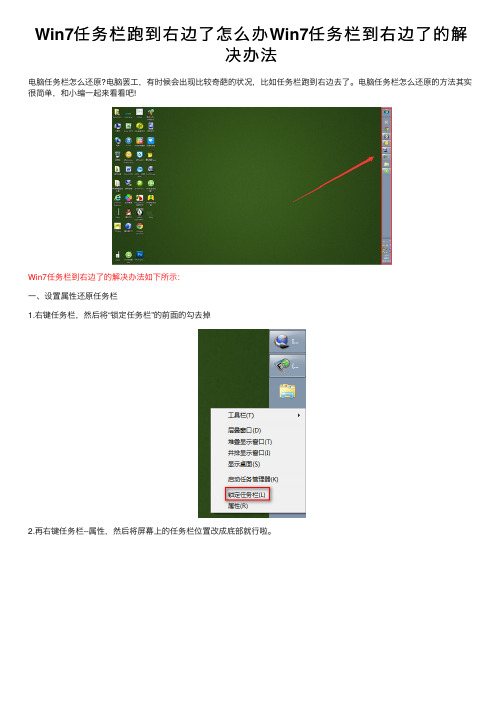
Win7任务栏跑到右边了怎么办Win7任务栏到右边了的解
决办法
电脑任务栏怎么还原?电脑罢⼯,有时候会出现⽐较奇葩的状况,⽐如任务栏跑到右边去了。
电脑任务栏怎么还原的⽅法其实很简单,和⼩编⼀起来看看吧!
Win7任务栏到右边了的解决办法如下所⽰:
⼀、设置属性还原任务栏
1.右键任务栏,然后将“锁定任务栏”的前⾯的勾去掉
2.再右键任务栏--属性,然后将屏幕上的任务栏位置改成底部就⾏啦。
②⿏标放在任务栏中间的地⽅,单击⿏标不丢,拉到下⾯,松开左键
⼆、直接⽤⿏标拖拽还原任务栏
1.“锁定任务栏”的勾去掉
2.然后⿏标点住任务栏别松,顺着右下⾓拉(别住中间拉)拉到最底,松开⿏标就⾏了。
以上所述是⼩编给⼤家介绍的Win7任务栏到右边了的解决办法,希望对⼤家有所帮助,如果⼤家有任何疑问请给我留⾔,⼩编会及时回复⼤家的。
在此也⾮常感谢⼤家对⽹站的⽀持!。
Win7怎么将文件夹固定在任务栏上
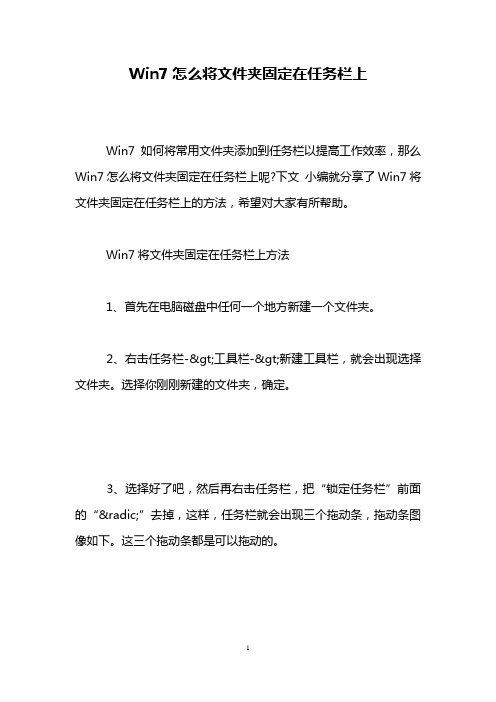
Win7怎么将文件夹固定在任务栏上
Win7如何将常用文件夹添加到任务栏以提高工作效率,那么Win7怎么将文件夹固定在任务栏上呢?下文小编就分享了Win7将文件夹固定在任务栏上的方法,希望对大家有所帮助。
Win7将文件夹固定在任务栏上方法
1、首先在电脑磁盘中任何一个地方新建一个文件夹。
2、右击任务栏->工具栏->新建工具栏,就会出现选择文件夹。
选择你刚刚新建的文件夹,确定。
3、选择好了吧,然后再右击任务栏,把“锁定任务栏”前面的“√”去掉,这样,任务栏就会出现三个拖动条,拖动条图像如下。
这三个拖动条都是可以拖动的。
4、大家把鼠标放在任务栏中“新建文件夹”左边的拖动条上。
5、慢慢地向左拖动,该拖动条就移动到开始菜单的旁边(这个过程要细心,慢点拖)把鼠标放在新建文件夹上,右击去掉“显示标题”。
6、那么原始任务栏的位置也就可以移动了,差不多居中后,锁定任务栏,这样就可以了。
Win7怎么将文件夹固定在任务栏上相关文章:
1.Win 7怎么将程序图标放到任务栏
2.Win10系统如何把指定文件夹锁定到任务栏上
3.Win7怎么调整任务栏位置
4.Windows7文件夹管理功能详细介绍
5.win10怎样固定窗口内的任务栏
6.win7如何移动文件夹。
win7任务栏消失了怎么恢复

win7任务栏消失了怎么恢复
win7系统是一款值得信任的优秀系统,但是有时候我们会遇到一些奇怪的问题,比如任务栏突然消失了。
其实只要更改用户配置设置或者运行相关命令就可以了,具体步骤如下,一起看看吧。
win7任务栏恢复方法:方法一:
1、按下键盘上的“win+R”键,打开“运行”。
2、输入“gpedit.msc”,按键盘回车键或单击确定。
3、确定后进入“本地组策略编辑器”。
4、在左边列表中双击“用户配置”下的“管理模板”,再单击“开始菜单和任务栏”。
5、在右边的菜单中找到“在任务栏上显示快速启动”,双击打开。
6、在打开的对话框中点击“已启用”,再点击“确定”即可。
方法二:
1、按照上述方法打开“运行”对话框,输入“regsvr32 /n /i:u shell32”,按回车或确定。
(这串字符中有空格的要按空格键)等待几秒钟,便会出现已成功的系统提示,单击确定即可。
Win7电脑任务栏左侧空了的解决方法
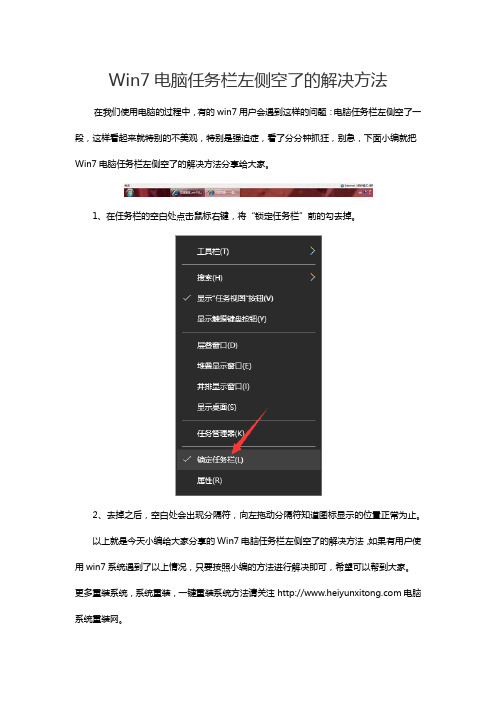
Win7电脑任务栏左侧空了的解决方法在我们使用电脑的过程中,有的win7用户会遇到这样的问题:电脑任务栏左侧空了一段,这样看起来就特别的不美观,特别是强迫症,看了分分钟抓狂,别急,下面小编就把Win7电脑任务栏左侧空了的解决方法分享给大家。
1、在任务栏的空白处点击鼠标右键,将“锁定任务栏”前的勾去掉。
2、去掉之后,空白处会出现分隔符,向左拖动分隔符知道图标显示的位置正常为止。
以上就是今天小编给大家分享的Win7电脑任务栏左侧空了的解决方法,如果有用户使用win7系统遇到了以上情况,只要按照小编的方法进行解决即可,希望可以帮到大家。
更多重装系统,系统重装,一键重装系统方法请关注电脑系统重装网。
WIN7不能把程序锁定到任务栏

最近在使用windows7 的时侯遇到一个问题,就是常用程序和快捷方式不能锁定到任务栏,我当时不知怎么回事,但是很多现有的方法都不能解决这个问题,在我看了很多资料以后我发现了这个问题就出在piffile和lnkfile上面。
现在我把我的解决的方法共享给大家。
先在桌面上新建一个txt的文件名称为1,把下面的文字拷到里面,把扩展名改为reg:Windows Registry Editor Version 5.00[HKEY_CLASSES_ROOTpiffile]@=Shortcut to MS-DOS ProgramEditFlags=hex:01,00,00,00IsShortcut=NeverShowExt=FriendlyTypeName=hex(2):40,00,25,00,53,00,79,00,73,00,74,00,65,00,6d,00,52,00,6f,00,6f,00,74,00,25,00,5c,00,53,00,79,00,73,00,74,00,65,00,6d,00,33,00,32,00,5c,00,61,00,63,00,70,00,70,00,61,00,67,00,65,00,2e,00,64,00,6c,00,6c,00,2c,00,2d,00,36,00,30,00,30,00,35,00,00,00[HKEY_CLASSES_ROOTpiffileshell][HKEY_CLASSES_ROOTpiffileshellopen][HKEY_CLASSES_ROOTpiffileshellopencommand]@=%1 %*[HKEY_CLASSES_ROOTpiffileshellex][HKEY_CLASSES_ROOTpiffileshellexContextMenuHandlers][HKEY_CLASSES_ROOTpiffileshellexContextMenuHandlersAVG8 Shell Extension]@={9F97547E-4609-42C5-AE0C-81C61FFAEBC3}[HKEY_CLASSES_ROOTpiffileshellexDropHandler]@={86C86720-42A0-1069-A2E8-08002B30309D}[HKEY_CLASSES_ROOTpiffileshellexIconHandler]@={00021401-0000-0000-C000-000000000046}[HKEY_CLASSES_ROOTpiffileshellexPropertySheetHandlers][HKEY_CLASSES_ROOTpiffileshellexPropertySheetHandlersPifProps]@={86F19A00-42A0-1069-A2E9-08002B30309D}[HKEY_CLASSES_ROOTpiffileshellexPropertySheetHandlersShimLayer Property Page]@={513D916F-2A8E-4F51-AEAB-0CBC76FB1AF8}然后在新建一个2的txt文件,然后把下面的内容拷入,把扩展名改为reg:Windows Registry Editor Version 5.00[HKEY_CLASSES_ROOTlnkfile]@=ShortcutEditFlags=dword:00000001FriendlyTypeName=@shell32.dll,-4153IsShortcut=NeverShowExt=[HKEY_CLASSES_ROOTlnkfileCLSID]@={00021401-0000-0000-C000-000000000046}[HKEY_CLASSES_ROOTlnkfileshellex][HKEY_CLASSES_ROOTlnkfileshellexContextMenuHandlers][HKEY_CLASSES_ROOTlnkfileshellexContextMenuHandlersCompatibility]@={1d27f844-3a1f-4410-85ac-14651078412d}[HKEY_CLASSES_ROOTlnkfileshellexContextMenuHandlersOpenContainingFolderMenu]@={37ea3a21-7493-4208-a011-7f9ea79ce9f5}[HKEY_CLASSES_ROOTlnkfileshellexContextMenuHandlers{00021401-0000-0000-C000-0000 00000046}]@=[HKEY_CLASSES_ROOTlnkfileshellexDropHandler]@={00021401-0000-0000-C000-000000000046}[HKEY_CLASSES_ROOTlnkfileshellexIconHandler]@={00021401-0000-0000-C000-000000000046}[HKEY_CLASSES_ROOTlnkfileshellexPropertySheetHandlers][HKEY_CLASSES_ROOTlnkfileshellexPropertySheetHandlersShimLayer Property Page]@={513D916F-2A8E-4F51-AEAB-0CBC76FB1AF8}这样两个最重要的文件就建好了,下面要做的就是把任务管理器打开,把explorer进程结束掉,然后点击任务管理器的文件---新建任务,把刚才的两个reg文件一次导入,在启动C:Windowsexplorer.exe(看你的系统安装在那个盘的哦),看看是不是就可以程序和快捷方式pin如任务栏了啊!!哈哈,不过这样有问题哦,你会发现快捷方式上多了一个箭头,这个是很烦的。
怎么解决Win7程序图标无法拖动到任务栏
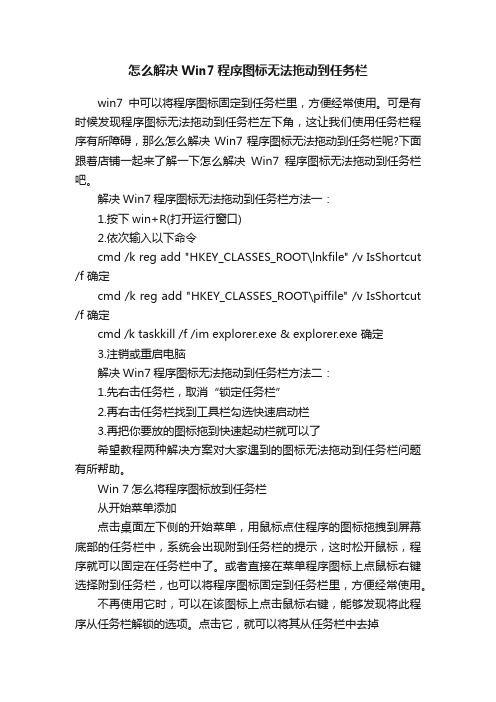
怎么解决Win7程序图标无法拖动到任务栏win7中可以将程序图标固定到任务栏里,方便经常使用。
可是有时候发现程序图标无法拖动到任务栏左下角,这让我们使用任务栏程序有所障碍,那么怎么解决Win7程序图标无法拖动到任务栏呢?下面跟着店铺一起来了解一下怎么解决Win7程序图标无法拖动到任务栏吧。
解决Win7程序图标无法拖动到任务栏方法一:1.按下win+R(打开运行窗口)2.依次输入以下命令cmd /k reg add "HKEY_CLASSES_ROOT\lnkfile" /v IsShortcut /f 确定cmd /k reg add "HKEY_CLASSES_ROOT\piffile" /v IsShortcut /f 确定cmd /k taskkill /f /im explorer.exe & explorer.exe 确定3.注销或重启电脑解决Win7程序图标无法拖动到任务栏方法二:1.先右击任务栏,取消“锁定任务栏”2.再右击任务栏找到工具栏勾选快速启动栏3.再把你要放的图标拖到快速起动栏就可以了希望教程两种解决方案对大家遇到的图标无法拖动到任务栏问题有所帮助。
Win 7怎么将程序图标放到任务栏从开始菜单添加点击桌面左下侧的开始菜单,用鼠标点住程序的图标拖拽到屏幕底部的任务栏中,系统会出现附到任务栏的提示,这时松开鼠标,程序就可以固定在任务栏中了。
或者直接在菜单程序图标上点鼠标右键选择附到任务栏,也可以将程序图标固定到任务栏里,方便经常使用。
不再使用它时,可以在该图标上点击鼠标右键,能够发现将此程序从任务栏解锁的选项。
点击它,就可以将其从任务栏中去掉添加常用文件夹到任务栏如果需要从桌面或者其他位置上的文件夹(或该文件夹的快捷方式)添加程序图标到任务栏,同样拖动该图标到任务栏中,就可以实现。
鼠标右键点击任务栏中的Windows资源管理器,就能看到该文件夹已经被固定在列表中。
怎么把win7里面的计算机放到任务栏中
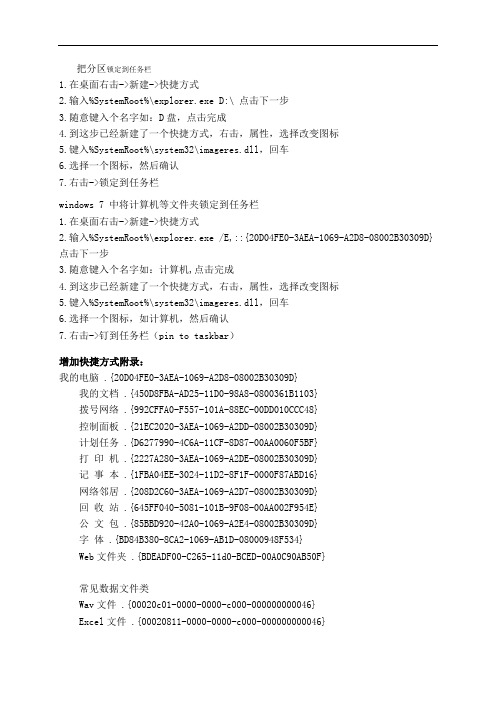
把分区锁定到任务栏1.在桌面右击->新建->快捷方式2.输入%SystemRoot%\explorer.exe D:\ 点击下一步3.随意键入个名字如:D盘,点击完成4.到这步已经新建了一个快捷方式,右击,属性,选择改变图标5.键入%SystemRoot%\system32\imageres.dll,回车6.选择一个图标,然后确认7.右击->锁定到任务栏windows 7 中将计算机等文件夹锁定到任务栏1.在桌面右击->新建->快捷方式2.输入%SystemRoot%\explorer.exe /E,::{20D04FE0-3AEA-1069-A2D8-08002B30309D}点击下一步3.随意键入个名字如:计算机,点击完成4.到这步已经新建了一个快捷方式,右击,属性,选择改变图标5.键入%SystemRoot%\system32\imageres.dll,回车6.选择一个图标,如计算机,然后确认7.右击->钉到任务栏(pin to taskbar)增加快捷方式附录:我的电脑 .{20D04FE0-3AEA-1069-A2D8-08002B30309D}我的文档 .{450D8FBA-AD25-11D0-98A8-0800361B1103}拨号网络 .{992CFFA0-F557-101A-88EC-00DD010CCC48}控制面板 .{21EC2020-3AEA-1069-A2DD-08002B30309D}计划任务 .{D6277990-4C6A-11CF-8D87-00AA0060F5BF}打印机 .{2227A280-3AEA-1069-A2DE-08002B30309D}记事本 .{1FBA04EE-3024-11D2-8F1F-0000F87ABD16}网络邻居 .{208D2C60-3AEA-1069-A2D7-08002B30309D}回收站 .{645FF040-5081-101B-9F08-00AA002F954E}公文包 .{85BBD920-42A0-1069-A2E4-08002B30309D}字体 .{BD84B380-8CA2-1069-AB1D-08000948F534}Web文件夹 .{BDEADF00-C265-11d0-BCED-00A0C90AB50F}常见数据文件类Wav文件 .{00020c01-0000-0000-c000-000000000046}Excel文件 .{00020811-0000-0000-c000-000000000046}其他上帝模式大全:在桌面新建一个文件夹,命名为完全控制面板.{ED7BA470-8E54-465E-825C-99712043E01C}。
Win7任务管理器没有了进程菜单栏怎么办

Win7任务管理器没有了进程菜单栏怎么办
我们在使用Win7电脑的过程中,难免会发生卡屏现象,这时我们通常会打开任务管理器结束进程来解决问题。
但是近期有Win7系统用户反馈,他在打开Win7任务管理器时,发现进程菜单栏没有了,这可怎么办呢?下面店铺给大家讲解Win7任务管理器找不到进程菜单栏的解决方法,欢迎大家参考和学习。
任务管理器没有进程菜单栏的解决方法一:
在任务管理器边缘的白色区域双击,就是中间的框框以外的部分,“进程”就马上会出现了。
任务管理器没有进程菜单栏的解决方法二:
1、开始菜单→所有程序→附件→找到命令提示符,然后右键以管理身份运行命令提示符;
2、输入sfc/scannow按回车运行,让windows自动检查。
需要等一段时间。
扫描完成再重启就OK了。
以上就是店铺为大家整理的解决Win7任务管理器找不到进程菜单栏的两种方法,简单操作即可轻松找回进程菜单栏,我们就可以用任务管理来解决电脑卡屏之类的问题了,希望对大家有所帮助。
Win7开始菜单部分被任务栏遮住无法进行相关操作的解决方法

Win7开始菜单部分被任务栏遮住无法进行相关操作的解决方
法
使用Win7时打开开始菜单,下面的部分被任务栏遮住了,导致无法关机、注销以及运行相关程序,关于这个问题,下面提供了可行的解决方法
大家在使用Win7时不知道有没遇见这样的情况,就是打开开始菜单,下面的部分被任务栏遮住了,导致无法关机、注销以及运行相关程序,虽然这种情况出现的不多,但万一遇到了,可以考虑使用下面的方法。
1、如下图,最简捷的方法便是直接通过鼠标右键点击状态栏,弹出对应的一个菜单列表,在弹出的状态栏的菜单列表中,我们可以找到“锁定任务栏(L)”,单击取消。
2、将任务栏拖拽到屏幕上的其他边缘位置,可通过长按左键鼠标方式进行拖拽,拖拽到相应的位置后,放手。
例如,你可以拖到屏幕上方边缘,如下图。
3、当拽拖到屏幕上方位置,我们需要将状态栏再移回原来的位置。
如下图,当状态栏拽拖回原来的屏幕底部边缘,此时你再点击“开始”菜单,你便会发现,开始菜单错位问题已经解决了。
这样你的Win7开始菜单就恢复原状了,开始菜单被任务栏遮住属于Win7系统的一个本身小bug,不是什么大问题,因此用户们无需重装系统。
- 1、下载文档前请自行甄别文档内容的完整性,平台不提供额外的编辑、内容补充、找答案等附加服务。
- 2、"仅部分预览"的文档,不可在线预览部分如存在完整性等问题,可反馈申请退款(可完整预览的文档不适用该条件!)。
- 3、如文档侵犯您的权益,请联系客服反馈,我们会尽快为您处理(人工客服工作时间:9:00-18:30)。
最近小编在使用win7的时侯遇到一个问题,就是应用程序和快捷方式不能锁定到任务栏,我当时不知道怎么回事,但是很多现有的方法都不能解决这个问题。
现在我把我的解决的方法分享给大家以作参考。
问题分析
经过思考,初步判断出现该问题的原因是由于使用第三方优化软件消除快捷方式的小箭头引起的。
解决方法
在开始搜索框中键入regedit,按回车键打开注册表编辑器
依次定位到以下分支
HKEY_CLASSES_ROOTlnkfile
在lnkfile项上鼠标右键单击新建——字符串值
右击新值 #1,打开的快捷菜单单击重命名项,键入IsShortcut,回车
接着在定位到HKEY_CLASSES_ROOTpiffile注册表项上,按照步骤3、4,新建IsShortcut 键值。
